Файл: Модуль і. Основи інформаційних технологій в системі охорони здоров'Я. Обробка та аналіз медикобюлогічних даних.doc
ВУЗ: Не указан
Категория: Не указан
Дисциплина: Не указана
Добавлен: 19.03.2024
Просмотров: 223
Скачиваний: 0
ВНИМАНИЕ! Если данный файл нарушает Ваши авторские права, то обязательно сообщите нам.
СОДЕРЖАНИЕ
При складанні структурної схеми алгоритму укладач повинен дотримуватися наступних правил, так званих правил для складання структурної схеми алгоритму:
- будь-який алгоритм повинен мати початок і кінець;
усі блоки, крім перевірки умови? мають тільки один вихід;
-
усі блоки алгоритму мають не більше одного входу; -
лінії алгоритму не можуть розгалужуватися.
Демонстраційний приклад
Складемо структурну схему алгоритму дозування серцевого препарату Корглікону залежно від віку паціента? згідно формалізованої інструкції застосування (табл. 17).
Таблиця ІЗ. Інструкція застосування препарату Карглікон
| Вік (років) | Доза (мг) |
| До2 | не призначається |
| 2-6 | (М-0,5 |
| 6-12 | 0.5-0,75 |
| більше 12 | 0J5-1,0 |
SI
Враховуючи правила складання структурної схеми, починаємо створення схеми з блоку «Початок». Оскільки дозування препарату залежить від віку пацієнта, то в наступних блоках визначимо вік пацієнта та перевіримо його належність до кожного з вікових проміжків, визначених в інструкції (блок перевірки іверлжень - ромб). Бід блоку перевірки тверджень відходить завжди дві стрілки - «так» і «ні». Над стрілкою «так» дамо вказівку (блок у вигляді прямокутника) про дозування препарату відповідно до певного вікового
проміжку. За стрілкою «ні» продовжимо перевірку наступного вікового періоду (дивись рисунок 37).
ІІІІЧ'ІІІІК






препарат не призначається
препарат призначається о доіі U.m.i) нг
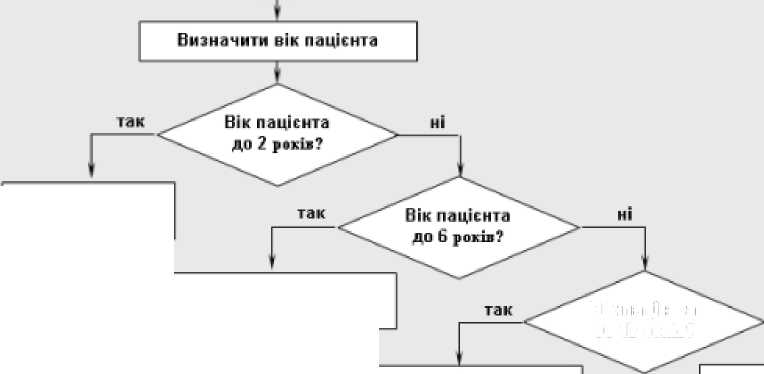
Вік пацієнта до 12 j*Kii?
препарат призначається в дозі 0,5-0,7 нг
ні
п

 репарат паї на
репарат паї на
1 ... 25 26 27 28 29 30 31 32 ... 65
часть ся g дозі 0,75-1,0 мі
К




 інець Рис. 37. Структурна схема алгоритму дотування серцевого препарату Корглікфцу
інець Рис. 37. Структурна схема алгоритму дотування серцевого препарату КорглікфцуБ кінці блок-схеми зводимо всі стрілки в сполучне коло. Закінчуємо схему блоком «Кінець».
Практичні завдання
Завдання І. Алгоритмізація медичних задач на прикладі визначення виду кровотечі.
Скласти структурну схему алгоритму визначення виду кровотечі за певними ознаками.
Розрізняють кровотечу артеріальну, венозну та капілярну. Найбільш небезпечна артеріальна кровотеча? ознаками якої є витік крові пульсуючим потоком у вигляді фонтану яскраво-червоного кольору. Венозна кровотеча виникає при ушкодженні вен. Тиск у венах значно менший за артеріальний, тому кров витікає повільно, рівномірно-неперервним потоком темно-вишневого
82
кольору. Капілярна кровотеча є наслідком ушкоджень дрібних кровоносних судин (капілярів) і характеризується тим, що з усієї поверхні рани сочиться кров у невеликій кількості, така кровотеча у більшості випадків через деякий час зупиняється самостійно внаслідок природного зсідання крові.
Завдання 2. Алгоритмізація медичних задач на прикладі дозування препарату Імунал.
Скласти структурну схему алгоритму дозування препарату Іммунал залежно від лікарської форми та віку пацієнта згідно формалізованої інструкції застосування (див. табл. 18).
Таблщя 14. Інструкція застосування препарату ІмунОЯ
| Вік (років) | Краплі | Таблетки |
| Діти від 1 до 6 рокіи | 1 мл 3 рази н день | 3 4 років 1 табл. 1-3 рази в день |
| Діти від 6 до 12 рокін | J ,5 мл 3 рази н день | 1 табл. 1-3 рази в день |
| Дорослі і діти старше J2 років | 2,5 мл 3 рази н день | 1 табл. 3-4 рази в день |
Завдання 3. Формалізація та алгоритмізація медичних задач.
У лабораторії медико-біологічних досліджень потрібно підтримувати сталу температуру 20°С. У розпорядженні дослідника є нагрівач, охолоджувач повітря, вимірювач температури. Розробити структурну схему алгоритму керування мікропроцесором всією зазначеною апаратурою для отримання необхідного результату.
Завдання 3. Створення інформаційно-довідкової системи.
Створити інформаційно-довідкову систему, яка на запитання користувача видає довідку про лікарський препарат Най з nimeaulide, його фармакотерапевтичну групу, показання для застосування, протипоказання та дозування за зразком поданим нижче (рисунок 38).
При виборі одного з пунктів змісту, вказаних на зразку, перед користувачем з'являється відповідна інформація. Ознайомившись з нею він має змогу повернутися назад до змісту- Зміст кожного з пунктів подано текстом нижче.
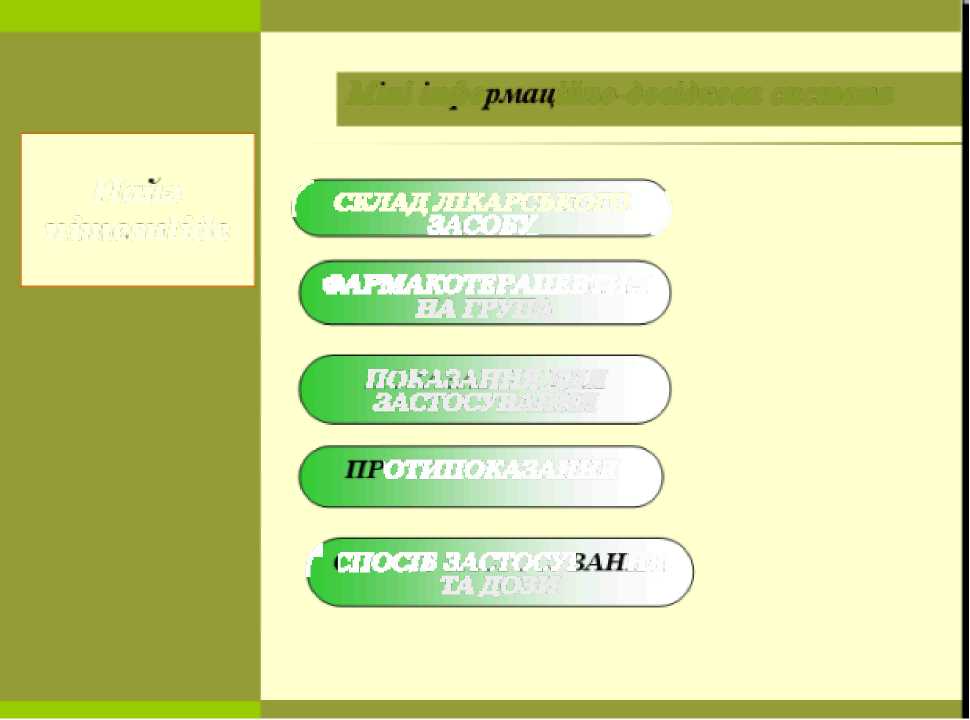
Mini тфо
їйно-доєідкоєа система
Наиз nimesulide
( СКЛАД ЛІКАРСЬКОГО )
ЗАСОБУ J
ФАРМАКОТЕРАПЕВТИЧ НА ГРУПА
ПОКАЗАННЯ ДЛЯ ЗАСТОСУВАННЯ
ОТИПОКАЗАННЯ
( СПОСІБ ЗАСТОСУ} НЯ ТА ДОЗИ
Рис. 38. Інтерфейс інформаційно-довідковоїсистеми.
Склад лікарського засобу
діюча речовина: німесулід;
1 мл суспензії містить 10м г німе сул іду;
допоміжні речовини: сахароза, сорбітол, метилпарабен, пропілпарабен, камедь ксантанова, гліцерин, кислота лимонна моногідрат, хіноліновий жовтий WS, ананасовий ароматизатор, полісорбат 80, вода очищена.
Фармакотерапевтична група.
Нестироїдний протизапальний засіб.
Фармакологічні властивості. Німесулід є нестероїдним протизапальним засобом з класу сульфонанілідів. Має протизапальну, знеболювальну та жарознижувальну дію. Механізм дії пов'язаний з пригніченням ферменту циклооксигенази II. Німесулід пригнічує утворення вільних радикалів без впливу на гемостаз та фагоцитоз, також пригнічує вивільнення ферменту мієлопероксидази і, таким чином, пригнічує утворення фактора некрозу пухлин.
Показання для застосування
Остеоартрит (в тому числі ревматоїдний артрит), тендиніт, бурсит; больовий синдром різного походження, в тому числі в післяопераційному періоді, при травмах, захворюваннях вуха, горла, носа, в стоматології та гінекології, гарячка при інфекційно-запальних захворюваннях.
Протипоказання
84
Підвищена чутливість (алергія) до компонентів препарату та інших не стероїдних протизапальних засобів; виразкова хвороба шлунка та дванадцятипалої кишки у фазі загострення; значні порушення функції печінки та нирок; порушення згортання крові.
Спосіб застосування та дози
Суспензію призначають дітям в дозі 1,5 мг/кг маси тіла 2-3 рази на добу після їжі. Дітям віком від 2 до 5 років призначають по 2,5мл 2-3 рази на добу; дітям з 5 років 5,0мл 2-3 рази на добу. Максимальна доза не повинна перевищувати 5мг/кг на добу. Тривалість курсу лікування не більше 5 днів. Перед застосуванням флакон струшують.
Тестові завдання &ія самоконтролю
1. Процес подання інформації про об'єкт у вигляді алгоритму, називають:
-
формалізацією -
алгоритмізацією -
програмуванням -
моделюванням
2. Метод опису систем або процесів шляхом створення алгоритмів їх
функціонування, називають:
-
алгоритмізацією -
формалізацією -
програмуванням -
моделюванням
3. Правило, що вказує дії, в результаті виконання яких приходимо до
шуканого результату, називають:
-
алгоритмом -
вказівкою -
логічним процесом -
=програмою
4. Комп'ютерна технологія розв'язання задачі включає такі етапи:
-
постановку задачі, розв'язання та інтерпретацію отриманих
результатів -
постановку задачі, розробку і представлення алгоритму
розв'язання -
постановку умови задачі, розгляд результатів та побудова
формальної моделі
5. Алгоритм- це:

